이전 포스팅 에서 matplotlib 을 이용해 기본적인 선 그래프를 그려 보았다.
그대로 활용 하기에는 미흡한 점이 많아
선 그래프의 선 색이나 두깨 등을 변경 해서 보다 보기 좋게 꾸미는 방법에 대해 다루어 보려고 한다.
이전 포스팅은 아래 링크에서 확인 할 수 있다.
1. matplotlib 을 이용한 선 그래프 그려보기 (https://dioyong.tistory.com/25)
matplotlib 을 이용한 선 그래프 그려보기
아나콘다에서 그래프를 그리려면 그래프를 그릴 수 있는 라이브러리를 설치 하고 사용 하여야 한다. 그래프를 그리는 라이브러리는 가장 많이 사용하는 matplotlib을 사용한다. 아래 사이트에서
dioyong.tistory.com
우선 적으로 할 일은 사용할 라이브러리를 불러오고 이전 포스팅에서 만들었던것과 같은 2022년도 월별 매출로 샘플 데이터를 만들어 준다.
1. 라이브러리 임포트
import pandas as pd
import matplotlib.pyplot as plt
2. 2022년도 매출 데이터(예제) 생성
df = pd.DataFrame()
# 월
df['date'] = ['22-'+str(x).zfill(2) for x in range(1,13)]
# 매출액
df['sales'] = [300,100,250,320,180,280,520,390,500,370,750,880]
df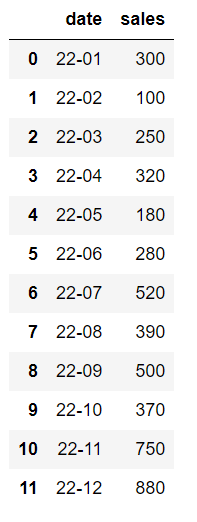
3. 그래프 크기 변경
그래프를 그릴때 x, y 축 크기를 변경 할 수 있다.
# figsize = (x축, y축) 수치가 클수록 크기가 커진다.
plt.figure(figsize=(13,7))
plt.plot(df['date'], df['sales'] )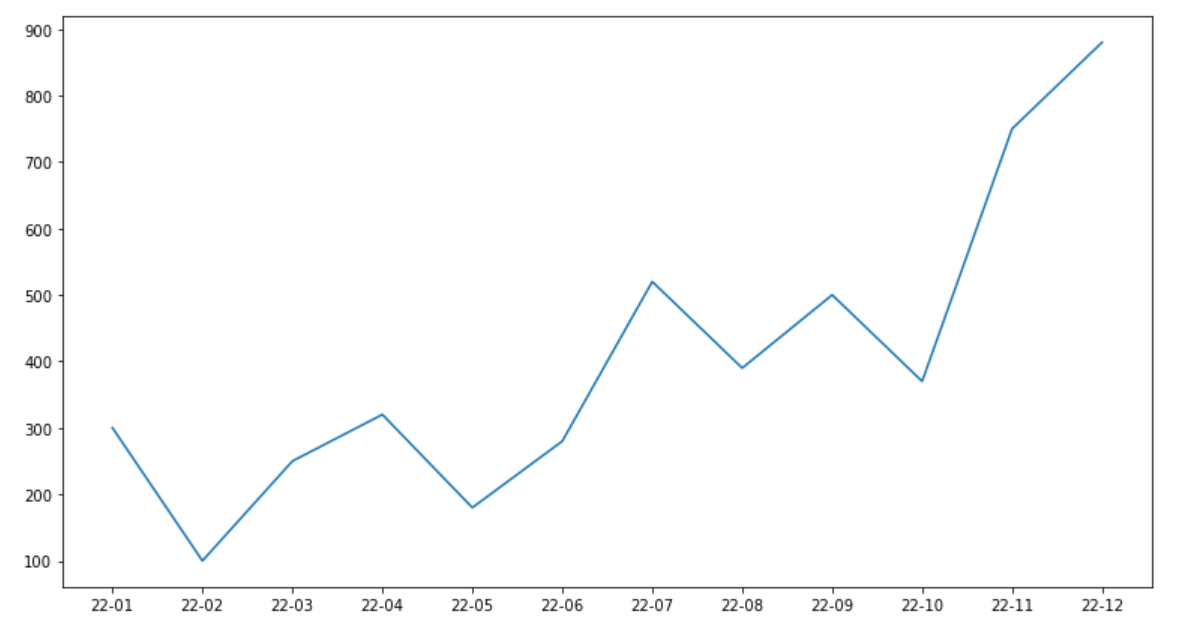
4. 선 그래프 색상 변경
3가지 방법이 있으면 편한 방법을 사용 하면 될듯 하다.
# 색상이름 color='색이름'
plt.plot(df['date'], df['sales'] , color='blue')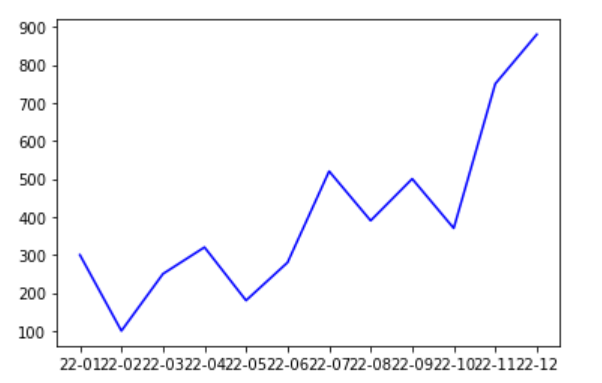
# 색상이름 약자 color='색상 약자'
# r : red, b : blue, g : green
# 색상참고 : https://matplotlib.org/stable/gallery/color/named_colors.html
plt.plot(df['date'], df['sales'] , color='r')
# 색상코드 color='#색상코드'
plt.plot(df['date'], df['sales'] , color='#23e840')
5. 선 굵기, 선 스타일 설정
# 선 굵기 : linewidth = 숫자가 클수록 선이 굵어 진다.
# 선 스타일 : linestyle='라인 스타일' 아래 링크 참조
# linestyle : https://matplotlib.org/stable/gallery/lines_bars_and_markers/linestyles.html
plt.plot(df['date'], df['sales'] , color='b', linestyle='dashdot',linewidth=2)
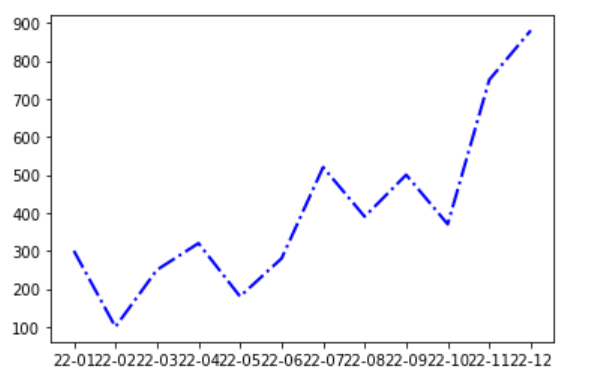
6. 마커 설정
선 그래프에서 y축 값을 보기 좋도록 표시 하는 부분 으로
여기서는 월별 매출액 부분이 마커가 된다.
marker : 마커종류(*.,o v ^ < > 1 2 3 4 s p * h H + x D D)
markersize(ms) : 마커사이즈
markeredgecolor(mec) : 마커 선 색깔
markeredgewidth(mew) : 마커 선 굵기
markerfacecolor(mfc) : 마커 내부 색깔
plt.plot(df['date'], df['sales'], marker='o', ms='8', mec='r', mew='2', mfc='w')
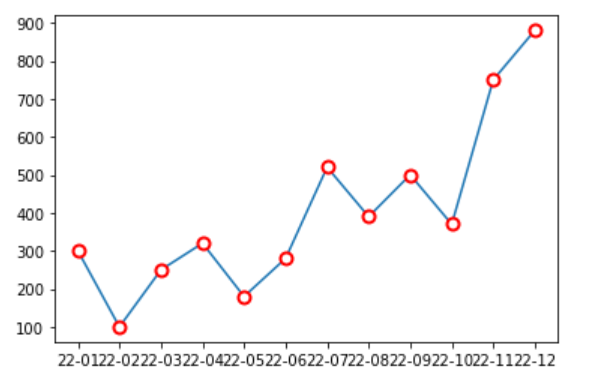
'데이터시각화' 카테고리의 다른 글
| 주피터 노트북 그래프에서 한글 사용 방법 (0) | 2023.02.02 |
|---|---|
| matplotlib 을 이용한 그래프 그리기(제목, 그리드, xy레이블) (0) | 2023.01.31 |
| matplotlib 을 이용한 선 그래프 그려보기 (0) | 2023.01.25 |
| 데이터 시각화의 예 (0) | 2023.01.24 |
| 시작하기 (0) | 2023.01.24 |



